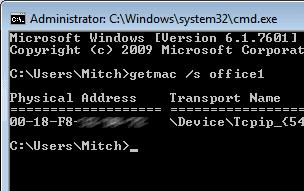Norint prisijungti prie tinklo, apsaugoto naudojant MAC adresų filtravimą, gali prireikti tinklo plokštės MAC adreso. Štai kaip jį rasti naudojant „Microsoft Windows“ komandą.
1 variantas
Laikykite nuspaudę „ Windows“ klavišą ir paspauskite „ R “.
Įveskite „ cmd “, tada paspauskite „ Enter “.
Įveskite „ ipconfig / all “ ir paspauskite „ Enter “.
Pateikiamas „ Fizinis adresas “, tai yra jūsų tinklo plokštės MAC adresas
2 variantas
Naudokite šį metodą norėdami gauti vietinio kompiuterio MAC adresą ir nuotoliniu būdu atlikti užklausą pagal kompiuterio pavadinimą arba IP adresą.
Laikykite nuspaudę „ Windows“ klavišą ir paspauskite „ R “.
Įveskite „ CMD “, tada paspauskite „ Enter “.
Galite naudoti vieną iš šių komandų:
- GETMAC /s kompiuterio pavadinimas – gaukite MAC adresą nuotoliniu būdu pagal kompiuterio pavadinimą
- GETMAC /s 192.168.1.1 – gauti MAC adresą pagal IP adresą
- GETMAC /s localhost – gaukite vietinį MAC adresą
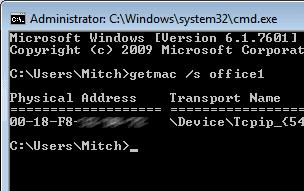
Kiekviena tinklo plokštė jūsų kompiuteryje turi savo MAC adresą. Įprastas modernus paprastai turės Ethernet kortelę, WiFi kortelę ir Bluetooth kortelę. Kiekvienas iš jų turės savo MAC adresą. Štai kodėl „getmac“ išvestyje galite matyti tris skirtingus MAC adresus.